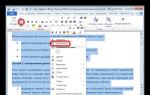Почему на самсунге не подключается вай фай. Почему телефон или планшет видит Wi-Fi, но не подключается к сети
Всем привет!
Я тут проанализировал немного комментарии, которые посетители оставляют на сайте, проверил запросы и понял, что есть очень распространенная проблема с подключением к Wi-Fi, о которой я еще не писал. Но на сайте оставлено много комментариев с просьбой помочь, решить эту проблему. Я что-то там советовал, но не знаю, помогали ли мои советы Вам (редко кто напишет о результатах 🙁) .
А вчера, Роман (Спасибо тебе добрый человек 🙂) к статье оставил комментарий, в котором поделился информацией, как он решил проблему «Сохранено, защита WPA\WPA2» . Этот комментарий помог мне немного сориентироваться в проблеме, и я решил собрать все советы по решению этой ошибки, в одной статье.
Суть проблемы
При подключении телефона, или планшета (скорее всего на Android) , к домашней сети, или где-то в кафе, появляется надпись возле названия сети «Сохранено, защита WPA\WPA2» . И все больше ничего не происходит. Если нажать на эту сеть и выбрать Подключить , то ничего не произойдет. Как выглядит эта ошибка, Вы можете посмотреть на скриншоте выше.
Я специально спровоцировал эту проблему на своем Wi-Fi роутере Asus RT-N13U и попробовал подключить телефон HTC One V (Android 4.0) . Вот и получил эту надпись «Сохранено, защита WPA\WPA2». Причем, все получилось с первого раза. Как? Да очень просто. У меня в настройках роутера “Режим беспроводной сети” был в режиме Auto, а я установил n Only. Сохранил настройки, отключил телефон от Wi-Fi, но подключить уже не получилось 🙂 .
Основные причины ошибки «Сохранено, защита WPA\WPA2»
Друзья, я не могу точно все утверждать и давать советы, которые будут на сто процентов рабочие, надеюсь Вы понимаете. Все устройства разные, настройки у всех разные и еще много всяких нюансов.
Но я постараюсь собрать известные мне причины и способы их решения, через которые может появится такая проблема с подключением к беспроводной сети.
Если при подключении к беспроводной сети Вы на своем телефоне увидели надпись «Сохранено, защита WPA\WPA2» (может быть немного другая) , то стоит проверить такие настройки (советую проверять в таком же порядке) :
Для начала просто перезагрузите роутер.
Несколько раз уже замечал такую проблему: интернет на телефоне просто перестаёт работать, но подключение есть и сеть хорошая. Выключаю и включаю Wi-Fi на телефоне, а к сети уже не подключается, пишет «Сохранено, защита WPA2». Помогает только перезагрузка роутера.
- Выставить правильный регион в настройках роутера
- Проверить правильность пароля от Wi-Fi сети
- Проверить (изменить) режим работы беспроводной сети в настройках роутера
- Проверить (изменить) тип шифрования и тип безопасности, изменить пароль в настройках маршрутизатора
- Поэкспериментировать со сменой канала на котором работает Ваша беспроводная сеть.
- Попробовать изменить ширину канала.
А теперь подробнее по всем пунктам
Выставляем правильный регион в настройках маршрутизатора
Очень часто, эта ошибка возникает именно из-за того, что в настройках Wi-Fi стоит неправильный регион.
Я на примере Tp-Link покажу, как сменить регион. Если у вас роутер другой компании, то эти настройки скорее всего меняются на той же странице, где задается имя и другие настройки беспроводной сети.
В панели управления перейдите на вкладку Wireless (Беспроводной режим) и напротив пункта Region укажите страну, в которой вы находитесь.
 Сохраните настройки нажав на кнопку Save
(Сохранить)
.
Сохраните настройки нажав на кнопку Save
(Сохранить)
.
Проверьте пароль и подключитесь заново
Возможно, вы просто неправильно указали пароль (правда, тогда скорее всего будет идти постоянное подключение, по кругу. Но проверить нужно) , и перед тем, как лезть в настройки маршрутизатора, советую это проверить.
Вы спросите, а как мне еще раз вести пароль, ведь запрос пароля не появляется. Нужно удалить подключение. Просто нажмите на Вашу сеть и выберите Удалить .

Теперь, нажмите снова на вашу сеть и введите пароль от Wi-Fi. Только убедитесь, что он правильный. Если забыли, то посмотрите пароль в настройках роутера, или на подключенном компьютере (если такие есть) . Подробнее в статье.
Проверяем режим работы беспроводной сети
Мне кажется, что это главная причина. Просто Ваше устройство (телефон, планшет) может не поддерживать режим работы, в котором работает роутер.
Режим работы – это те непонятные буквы b/g/n , которые Вы наверное уже замечали в настройках маршрутизатора. Попробуйте поэкспериментировать с сменой режима. Не забывайте после каждого изменения перезагружать рутер и выключать/включать Wi-Fi на телефоне (планшете) .
Вот я, установил n Only вместо Auto и выскочила ошибка. А если у Вас например уже в настройках указано n Only? Вот Вам и проблемы.
Изменяем тип шифрования/безопасности, пароль
Может быть, что вашему устройству просто не нравится тип безопасности, или шифрования, который использует роутер. Или же не нравится пароль.
Советую установить такие значения:
WPA/WPA2 - Personal (Recommended)
Версия: WPA-PSK
Шифрование: AES
PSK Пароль (ключ) – не менее восьми символов и только цифры.
Сохраняем, перезагружаем роутер, удаляем подключение на телефоне, и подключаемся введя новый пароль.
Внимание! После изменения пароля, или других настроек безопасности, могут появится проблемы с подключением других устройств, которые уже были подключены к этой сети (компьютеры, ноутбуки, телевизоры) .
Экспериментируем с каналом, на котором работает Wi-Fi сеть
Маловероятно конечно, но может быть. О том, что такое канал работы беспроводной сети, как его изменить и зачем, я писал в статье – .
Попробуйте поэкспериментировать, а вдруг поможет.
Ширина канал
Есть такой пункт в настройке Wi-Fi роутера, как Ширина канала . Если у Вас например TP-Link и меню на английском, то называется он Channel Width .
Там можно выбрать несколько вариантов: Auto, 20MHz и 40MHz – зависит от роутера. Попробуйте сначала установить Auto (или в Asus 20MHz/40MHz) , если не поможет, то по отдельности.
Где изменить ширину канала?
Заходим в настройки роутера (адрес 192.168.1.1, или 192.168.0.1, вводим логин/пароль – смотрим снизу роутера) .
Asus
Переходим на вкладку Беспроводная сеть и изменяем значение напротив Ширина канала .

TP-Link
Вкладка Wireless – Wireless Settings , пункт Channel Width .

Не забываем сохранять настройки и перезагружать маршрутизатор.
Послесловие
Написал вроде бы все, что хотел. Очень надеюсь, что мои советы Вам помогут. Вы избавитесь от этой проблемы и подружите свой телефон, или планшет с Wi-Fi роутером 🙂 .
Возможно Вы знаете другие решения этой проблемы, поделитесь ими в комментариях – буду благодарен!
Всего хорошего!
Ещё на сайте:
Не подключается телефон (планшет) к Wi-Fi, пишет «Сохранено, защита WPA\WPA2» обновлено: Февраль 7, 2018 автором: admin
Все мы пользуемся интернетом, находясь в кафе или ресторанах, с друзьями, даже дома за обеденным столом, проверяя почту или сообщения в том же «Вконтакте». Как показывает практика, одна из распространенных проблем возникает при работе с беспроводной технологией Wi-Fi. Допустим, у нас точка доступа находится в доме от роутера или в общественном заведении. Кажется все правильно настроено, но доступа в сеть почему-то нет.
И так, что делать, если вы столкнулись с такой проблемой? На самом деле здесь может быть с десяток причин, каждую из которых мы рассмотрим в данном материале!
Wi-Fi на Android включен, статус «Подключено», но нет доступа в интернет
Допустим, что вы активировали на своем смартфоне Wi-Fi и подключились к точке доступа. В телефоне у вас отображается статус «Подключено», но в интернет вы выйти не можете, как при помощи браузера, так и через другие программы, например, Одноклассники. Что нам делать в этом случае?
Сначала нужно проверить, а работает ли вообще интернет у этого соединения. То есть, нужно методом исключения постепенно отсеивать список возможных причин и проверка интернета – самая первая из них.
Попробуйте подключиться к этой точке доступа с другого устройства и выйдите в интернет. Если все нормально, значит, причина в вашем смартфоне. Если же и другое устройство не подключается к интернету или не открывает сайты, то дело уже в самой точке доступа или роутере.
Решение 1 — Правильная настройка роутера для Wi-Fi
Сначала проверьте, находится ли ваш смартфон в зоне действия беспроводной сети. Обычно роутеры могут раздавать сигнал до 200 метров при условии, что в этом радиусе нет никаких преград. Если с этим все в порядке, то переходим к настройкам роутера.
Измените канал, на котором работает ваша точка доступа. Обычно ей выставляется параметр Auto, но мы вам советуем поставить 6й или другой канал. Выбираете любой из доступных, сохраняете изменения и проверяете работоспособность.
Также можно поменять режим работы для Wi-Fi. Как показывает практика, по умолчанию обычно везде устанавливается режим 11bg mixed. Измените его на 11n only .
Если у вас в настройках есть графа для указания региона, то в обязательном порядке установите там свой регион. Это незначительный параметр, но в очень редких случаях даже он может влиять на корректность работы точки доступа.
Решение 2 — Настройка прокси-сервера
Еще одна возможная проблема – это автоматический выбор и установки прокси-сервера для конкретной точки доступа у беспроводной сети.
Чтобы исправить это:
- Зайдите в «Настройки» на своем устройстве
- Далее выберите пункт Wi-Fi или «Беспроводные сети», в зависимости от версии Android
- Найдите точку доступа, к которой вы подключены и держите на ней палец несколько секунд. Появится дополнительное меню, в котором нужно нажать пункт «Изменить сеть»
- Установите галочку рядом с пунктом «Расширенные параметры» и выберите «Настройки прокси-сервера»
- Осталось только поставить галочку рядом с пунктом «Нет», после чего прокси-сервер будет деактивирован
Wi-Fi включен на Android, но не работает Google Play и другие приложения
Если на вашем смартфоне активирован Wi-Fi и он подключен к определенной точке доступа, но телефон не открывает сайты, не загружает странички и приложения в Google Play – проверьте корректность настроек времени и даты. Это очень распространенная ошибка пользователей! В 90% случаев именно она вызывает проблемы с подключением.
Вам нужно лишь правильно настроить время и дату, переподключить интернет, после чего попробовать авторизоваться в Google Play и просмотреть одно из приложений на страничке.
Почему не работает Wi-Fi на андроиде: другие причины
- Некорректный пароль. Иногда в операционной системе Android сохраняется пароль от определенной точки доступа, но при последующем подключении к ней не появляется никаких оповещений о том, что пароль не правильный. Советуем вам проверить правильность ввода и изменить его, если это требуется. Как вы понимаете, в общественных местах обычно открытые точки доступа, но есть и закрытые. Для подбора пароля к ним можно использовать специальные программы, например, из того же Google Play, где пользователи делятся информацией по всему миру.
- Проблемы с ПО. Еще одна распространенная причина, которая связана с программным обеспечением вашей системы. Для проверки корректности работы можно воспользоваться приложением Wi-Fi Fixer. Просто установите его на свое устройство и запустите. Там же можно будет просмотреть полный список сетей, для которых сохранены данные, к которым вы подключались ранее. Перезагрузите свой телефон и попробуйте подключиться к точке доступа повторно.
- Вредоносные приложения. Возможно, на вашем телефоне появились вирусы или трояны, которые блокируют работу беспроводных сетей. В таком случае вам придется в ручном режиме устанавливать антивирус, например, Касперского.
- Не правильные настройки. Мы уже говорили про настройки Wi-Fi сетей. Если не получается их изменить, то можно просто сделать сброс до заводских настроек. Также у вас могут быть старые записи о точке доступа. Например, вы подключились к ней, как пишет в системе, хотя фактически подключение не было осуществлено. Просто в настройках обновите список сетей или удалите все и попробуйте обновить снова, и только после этого подключайтесь к определенной точке Wi-Fi.
А что же делать, если Wi-Fi подключен, но интернет все-таки не работает даже после всех описанных рекомендаций? Скорее всего, у вас некорректно работает сам модуль Wi-Fi. Здесь поможет следующее:
- Прошивка телефона , если причина кроется в программной части смартфона. Если вы не умеете сами прошивать операционные системы Android, лучше будет обратиться в сервисный центр.
- Починка модуля Wi-Fi . Если прошивка телефона не помогает, то проблема кроется уже в самом модуле беспроводной сети. В этом случае вам придется нести смартфон в сервисный центр и осуществлять замену деталей.
Это далеко не полный список причин, которые вызывают сбои в работе Wi-Fi. Если у вас случались подобные ситуации, и вы решали их каким-то другим способом, обязательно расскажите об этом в комментариях для наших читателей!
Многие современные модели смартфонов и планшетов не требуют дополнительной настройки. Практически все готово к работе, остается лишь синхронизировать данные: номера, музыку, фото и прочее.
Для подключения к интернету, как правило, нужно использовать или мобильное, или Wi-fi соединение.
В последнем случае достаточно просто найти нужный и ввести пароль к нему. Исключением является только открытая сеть. После этого пользователь может в полной мере пользоваться интернетом.
Однако настройки могут сбиваться или же просто не установлены еще по умолчанию. Соответственно, нужно отредактировать свойства, чтобы все заработало.
Предварительные меры
Читайте также:

Не всегда нужно списывать все на нерабочий Wi-fi модуль или же просто сбой параметров.
Первым делом проверьте, работает ли Wi-fi, к которому вы хотите подключиться, на других устройствах. Дополнительно попробуйте также присоединиться к другому соединению.
Если смартфон никак не подключается, хотя и на другом девайсе все в порядке, то стоит попробовать настроить вай-фай самостоятельно.
В случае, если неработоспособный именно роутер, нужно проверить конфигурацию через смартфон. Рассмотрим это все подробнее.
Параметры на мобильном устройстве
Читайте также:


В этом случае нужно зайти в настройки в раздел Wi-fi и пролистнуть весь список доступных для подключения сетей до конца. После кликнете на панель “Добавить сеть”.
Для подсоединения требуется следующее:
- ввести название;
- указать тип безопасности;
- сохраните подключение.
Если вы не уверены в типе безопасности, то лучше перепроверьте. В противном случае подключиться будет невозможно. Этот параметр должен совпадать на всех устройствах.
На большинстве современных смартфонов поддерживаются такие типы безопасности, как WEP, WPA/WPA2 PSK, 802.1x EAP, WAPI PSK, WAPI CERT.
DHCP
Читайте также: ТОП-12 Лучших репитеров Wi-Fi сигнала для вашего дома | Обзор актуальных моделей 2019 года
Это специальный сетевой протокол. Благодаря нему пользователи могут подсоединять сторонние устройства. На них автоматически приходит вся необходимая информация для работы в TCP/IP сети.
Если DHCP отключен, то ваш девайс не может получить данные от сети, соответственно, вы тоже не можете зайти в интернет.
Данный протокол должен быть настроен в самом роутере. Если он отключен, то есть два варианта: или вы его включаете, или работаете без него.
Во втором случае перейдите в Настройки, в раздел Wi-fi и посмотрите расширенные настройки.
В них будут следующие параметры:
- прокси-сервер;
- IP-адрес;
- изменить пароль
- статический IP.
Именно последний параметр нужен для восстановления подключения. Включите его и пропишите данные сети, к которой вы подключаетесь:
- IP-адрес - адрес вашего девайса. Как правило, он находится в диапазоне от 192.168.0.100 до 192.168.0.199. Однако могут быть и другие варианты в зависимости от конфигурации роутера.
- шлюз - главный маршрут для связи с другими шлюзами. Используется в TCP/IP. Шлюз определяет возможность доступа к интернету. В большинстве случаев узнать его можно, посмотрев на информацию на дне роутера или же обратившись к провайдеру;
- маска сети - битовая маска. Также необходима для подключения. Чаще всего идет в формате 255.255.255.0. Точнее можно посмотреть у себя в настройках на компьютере. Открыв информацию о сети, в одном из полей должна быть указана маска.
- DNS 1, DNS 2 - DNS представляет собой специальную службу, которая соединяет вас с определенным ресурсом. То есть вы вводите адрес сайта, а DNS сервер обрабатывает это и распознает, какой именно IP у этого ресурса. Таким образом вы можете переходить с сайта на сайт. Кроме того, бывает первичный и вторичный DNS. При настройке подключения можете воспользоваться публичными серверами от Google: 8.8.8.8. и 8.8.4.4.
Если вы не знаете необходимую информацию, можете посмотреть ее на компьютере. Для этого нужно зайти в свойства соединения. Также можно позвонить вашему оператору или найти договор с вашим провайдером, на нем могут быть указаны эти параметры.
После введения заполнения полей сохраните изменения и подключитесь заново. В большинстве случаев все начинает работать. В противном случае или проверьте работоспособность Wi-fi модуля или маршрутизатора.
Настроить вай-фай через телефон
Читайте также:

Разобраться с конфигурацией на маршрутизаторе нужно не только при наличии каких-либо неполадок.
Многим пользователям подходит только этот способ настройки роутера ввиду отсутствия ноутбука или обычного компьютера. Для этого достаточно запустить браузер на смартфоне.
Как правило, в дополнение стоит открыть инструкции к своему роутеру. Если ее у вас нет в наличии, стоит скачать ее через мобильный интернет.
Также перед настройкой удостоверьтесь, что правильно подключили провод, а также включили маршрутизатор в электросеть.
После активируйте сеть Wi-fi на своем устройстве, зайдите в список доступных подключений.
Подключение к маршрутизатору со смартфона
Читайте также: WiFi Analyzer для Windows и Android: Как пользоваться?
В списке должен быть роутер с названием фирмы производителя и кодового номера продукта. Подключитесь к этому устройству. Как правило, она без пароля, но если сеть его запрашивает, скиньте маршрутизатор к заводским настройкам.
Сбросить роутер можно нажав кнопку Reset (в некоторых моделях красного цвета) и удержав ее на протяжение 30 секунд. После отключите устройство от сети и включите снова.
После зайдите в браузер на смартфоне и пропишите в строке 192.168.0.1 или 192.168.1.1, введите логин и пароль.
Для ненастроенных маршрутизаторов эти параметры - admin. После настройте WAN подключение. Не забудьте сохранить эти параметры.
Затем проверьте доступ к Интернету. Сразу вводить новое название и придумывать пароль для роутера не стоит. Нужно убедиться, что само устройство работает. Попробуйте зайти на какой-то сайт через Wi-fi.
При работоспособности соединения переходим к настройке безопасности Wi-Fi. Для этого пользователю понадобится:
- придумать имя сети;
- поставить пароль.
Введите это и сохраните изменения.
В некоторых роутерах при изменении какой-либо конфигурации маршрутизатор временно подвисает или же связь совсем прерывает. Происходит это по причине того, что сеть начинает работать по другим установкам, и смартфону нужно время переподключиться.
Если телефон не хочет подключаться, то перейдите в Настройки, в раздел Wi-fi. Там же кликнете на название своего подключения и выберите “Забыть”. Потом просто заново осуществите вход при помощи своего пароля.
Изменить пароль
Читайте также:

Кроме обычной настройки, через смартфон можно менять пароль уже действующего интернет соединения. Проводится эта процедура также через браузер. Аналогично к предыдущему способу залогиньтесь в конфигурации маршрутизатора, перейдя на страницу авторизации.
Совет! Если admin в качестве логина и пароля вам не подходят, переверните роутер. На обратной стороне должны быть указаны данные для входа.
Далее перейдите в “Режим безопасности” и определитесь с типом безопасности - нужен WPA/WPA2. Потом введите пароль к сетевому ключу. Придумать можно что угодно. Однако, как правило, нужно использовать латиницу.
Наиболее безопасные пароли содержат верхний и нижний регистр, а также знаки. Не стоит использовать название улицы и квартиры, а также имя и фамилию, эти данные могут быть доступны вашим знакомым или соседям, они смогут подключиться к вашей сети без вашего разрешения.
Здравствуйте, переехали на новую квартиру, забрали свой роутер, после того как подключили новый интернет, оба ноута работают и без проблем заходят в интернет, но проблема в том, что оба телефона Гэлакси с3 видят сеть, но не подключаются к интернету. Пробовали все, ничего не помогает, помогите пожалуйста, заранее спасибо.
Смарт-Троникс
arman
Помогите почему не подключается к wifi в samsung galaxy s3 но интернет работает и выдают.это сеть была отключена необходимо повторить вход в систему
Иван
Здравствуйте у меня такая проблема с галакси с 3
Вай фай подключен но очень часто сам отключается и через секунд 30 снова подключается посоветуйте что нужно сделатьMaks
Добрый день. у меня гэлекси с3. такая проблема. когда нажимаешь кнопку для подключения wifi она пытается включится, но после небольшой паузы ничего не происходит как будто wifi и не включался.. в чем может быть дело? на всех других устройствах wifi везде работает.
дана
Жанерке
Юлия Ир
Помогите, мой SG S3 подключается к Wi-Fi только если совсем рядом с роутером (менее пол метра). Отхожу чуть дальше вообще отключается… Хотя у коллеги S4 и прекрано ловит…
чайка
))))
Здравствуйте!Подскажите пожалуйста!У меня Samsung Galaxy S2.Я сделала сброс всех данных.После этого пыталась подключить устройство к Wi-fi(роутер Asus)но телефон не подключается,он видит мою сеть,просит пароль,я его ввожу он пишет сохранено,но интернет не работает…затем он пишет «сканирование..».Подскажите это проблема в настройках телефона или теперь роутер придется мучить?Так интернет на всех других устройствах работает
Сергей
Добрый день!
Столкнулся с такой проблемой. Мой смартфон Samsung Galaxy Advanced периодbчески отказывается подключаться к сети wifi, выдавая следующее сообщение «политика безопасности ограничивает использование небезопасных сетей wifi». Случилось впервые это за границей, и я решил, что это проблема возникла именно по причине того, что мой телефон как-то по-другому настроен. При этом у моих друзей все подключалось.
Вернувшись домой, я подумал, что проблема иссякла, но недавно также не смог подключиться к wifi. при этом домашний wifi работает отлично, к другим сетям он почти всегда подключается, но с завидной регулярностью стал не подключаться, когда я выезжаю из Москвы.
я облазил уже все настройки в телефоне. не могу понять, где эта политика безопасности еще может быть.
помогите, пожалуйста!Хамзат
Добрый вечер! У меня Галакси S3 автоматом отключается от выбранной сети вай-фай,хотя сеть он по прежнему видит. Порой сам переподключается, а в большинстве случаев приходится отключать и обратно включать вай-фай в ручную.Он почти год у меня, все это время работал отлично,но вот уже недели две такая проблема. Я и до заводских настроек сбрасывал, и все возможные настройки вай-фай делал, выключал спящий режим и т.д. Но проблема осталась.Посоветуйте что-нибудь))
Хамзат
А может ли это быть из-за рутовки телефона? Есть у меня еще один «подозреваемый»))это антивирус.Впрочем, рутовка и удаление антивируса было произведено одновременно. Не могу точно предположить что могло явиться этой проблеме причиной. Заранее спасибо!
Саша
Здравствуйте. У меня гелекси с3 не подключается к домашней сети вай-фай. На ноутбуке все работает, все подключено. При подключении к вай-фай телефон пишет «Эта сеть была отключена. Необходимо повторить вход в систему»
В чем проблема, если ноутбук подключается нормально и все отлично работает, а телефон никак не подключить?эля
у меня такая проблема,у меня вай фай включен и работал несколько дней отлично. а сейчас сеть подключена но в интернет не выходит. пробывала перезапускать выключать и включать а ничего не получается!помогите пожалуйста!
полина
добрый день. у меня такая же проблема как и у многих тут. самсунг гелакси 3 к wifi подключаюсь, показывает что соединение есть, но в интернет не заходит. обновления никакие не могу поставить. это происходит не только когда я у себя дома подключаюсь, но и когда у друзей подключаюсь происходит тоже самое. телефон уже сбрасывала на заводские настройки. ничего все равно не изменилось. и роутер у каждого я тоже же не могу снести на заводские настройки.я не думаю что везде и у всех разом в роутере проблема:/… что мне делать в этой ситуации? спасибо
Shora
Здравствуйте проблема в том что, я раздаю wifi с ноутбука,так как роутер далеко, приходиться с ноута раздавать, иногда подключаеться к вайфаю и иногда не хочет(в чем проблема?
Анастасия
Здравствуйте! У меня Samsung galaxy s3. Вопрос такой: на работе есть wi-fi, для подключения к которому нужно ввести пароль(меняется раз в месяц) на определенном сайте («требуется вход в систему»). Все было ок, но с 10.09 по 10.10 меня на работе не было.сейчас пришла-к wi-fi подключается, но войти не предлагает=> не могу ввести пароль=> интернета при подключенном wi-fi нет.
С роутером все ок, т.к.ни у одного человека такой проблемы не возникло.
я «забывала» сеть, перезагружала тел, выкл-вкл телефон, все бесполезно.дома с обычным паролем заходит и все ок, но стал выключать wi-fi при блокировке (каждый раз заново подключается)
В чем дело?ира
светлана
Здравствуйте! У меня самсунг Galaxy3.Перестал ловить вай фай дома.Включаю вай фай и даже антены нет пароль правильно пишу пишет произошла ошибка подлинности что это может быть?Уже отключала роутер всё бесполезно.
Куаныш
Здраствуйте уважаемый SMARTRONIX! У меня такая же проблема как и у всех владельцев Галакси С3, со вчерашьнего дня не видит в упор WI-FI. Пишет что нет соединения с интернетом, модем работает исправно. Дайте пожалуйста дельный совет
Заранее спасибоАртём
Здравствуйте. Когда я подключаюсь к сети (Wi-Fi) все работает, но через несколько минут он сам отключается и пишет: Эта сеть была отключена. Время ожидания для входа в систему истекло». А иногда когда уже подключился к сети (Wi-Fi) сверху виден значок, что подключён но не могу ни куда зайти.
женя2000
я немогу разобраться где подключатся к вай фай на это телефоне где можно найти поиск сети и подключится весь интернет облазил нет нечего полезного помогите
лариса
Здравствуйте. Самсунг С2 в один день вдруг перестал подключаться к wifi.Видит свою сеть,ввожу пароль,подключается на две секунды и тут же вылетает.Пробовала перезагружать роутер и тел.,выходила из зоны действия сети,не помогло.Боюсь если залезу в настройки роутера вообще все слетит.Как быть?Вообще к кому обращаться в такой ситуации.
лариса
Влад
Добрый день,подскажите что делать,мой самсунг с3 перестал видеть мой домашний wifi когда ввожу в ручную пишет сеть вне диапазона, к соседским не защищеным сетям подключается и видет их роутер работает переустанавливал его. P.S В самом начале как токо принес роутер в дом самсунг с3 все видел все работало,потом долгое время использовал на бобильном соседский wifi,после этого не смог подключится на свой wifi по сей день подскажите пож. в чем проблема???
снег
У меня sg s4.я не могу подключится к сети и мне пишет переходя на страничку интернета:
«Internet не удалось загрузить веб-страницу из-за слишком долгого ожидания ответа от81.23.16.241. Сайт недоступен или отсутствует интернет-подключение.»Ирина
Здравствуйте. Телефон не видит wi-fi никакой. Несколько месяце телефоном не пользовалась, был выключен. Сегодня включила, вставила Симку, а он не видит вообще никакую сеть. Он даже не загорается зеленым (Samsung s 3 mini), кнопочка все время остается серой. Что делать?
Ирина
АМИНА
Здравствуйте с4 мини не подключается к вайфаю говорит не в деапазона а другие сети находит я зделала забыть сеть он теперь вообще не находит мою сеть с других телефонов и компов подключается бещ проблем что делать подскажите пожалуйста
Айдос
Здравствуйте. У меня ace 3 не подключается к wifi, если стою далеко от роутера то подключается но не работает сам интернет, если рядом стою то не подключается. пытается но пишет сохранено, защищенная. Иногда «Произошла ошибка проверки подлинности». с других смартфонов всё в порядке. Подскажите пожалуйста
даша
телефон Самсунг с3мини не подключается к вайфаю сеть видит но замок висит написано сохранено защищенная. и чуть выше сканирование крутится что делать помогите пожалуйста
Тома
Здравствуйте. Такая проблема. Не включается вай фай. Сам значок горит бледно-зеленым цветом. Не вкл и не откл. Через настройки захожу. Далее переключатель смарт сети:» эта функция отключена, поскольку отключена передача данных. Что сделать?
Тома
Надя
Доброго времени суток.
Подскажите, пожалуйста, у меня Samsung Galaxy S3, не подключается Wi-Fi, при нажатии вкл. Wi-Fi никакой реакции. Хард ресет не помог.
В чем может быть проблема? Заранее благодарю!!!:)Ани
Здравствуйте,У меняSamsung Galaxy S3 подключался к сети wifi,но интернета не было,я дала сброс данных и перезагрузила телефон,но опять не могу войти в интернет приходит уведомление что подключение к Интернету нестабильно и еще требует войти в сеть.что делать помогите
Мария
Здравствуйте! у меня такая же проблема с Samsung a3, постоянно переподключается wifi, в настройках спящий режим отключен, отключала от сети, перезагружала телефон, ничего не помогает, ноутбук работает хорошо с этой сетью
Ксения
Здравствуйте у меня Самсунг гелакси 3 вчера ещё работал вай фай а сегодня включаю его но не какой реакции он даже не на ходит не чего!что делать?
Ната
Здравствуйте!
Самсунг Галакси А3 не подключается к домашнему вай-фай. Сеть видит, подключется, через 10 секунд отклчается,снова подключается, потом оключается и так без конца. Уже сбросили настройки на заводские, не помогло.
Что еще можно сделать?Тагир
Второй день не работает wi fi. Подключиться могу, но интернета нет. Оплата есть, но интернета нет. На роутере горит оранжевая лампочка, я читал инструкцию там было написано если горит этот цвет значит нет доступа к интернету. Я много раз перезагружал роутер, это происходит, когда отключают свет, но до этих пор интернет начинал раюотал через минут 10. А сейчас уже 2 день нет. Буду благодарен если дадите совет.
Аня
Здравствуйте,проблема такова, домашний wi-fi работает на всех устройствах в доме, кроме моего телефона Samsung GALAX S 3, когда пытаюсь подключиться пишет «Сохранено, Защищённая», но не подключается, помогите решить проблему, пробовала перезагружать как роутер так и телефон, ничего не помогает.
Элла
Когда подключаюсь к своему wi-fi, устройство подключается,но сразу же выскакивает «войти в сеть wi-fi», я нажимаю, чтобы войти, но страница не загружается и не могу использовать интернет. Сам телефон спокойно подключается к другим сетям. Что делать в таком случае!
kirritooo
Здравствуйте, подскажите пожалуйста. У меня проблема с ви-фи. Дома стоит роутер, у всех телефонов вай фай работает хорошо, но самсунг(с3 дуос) не подключается к вай-фаю, не ищет даже. Набираю в ручную, подключаю, не подключается, пишет вне диапазона. Через WPS уже пробовали, ничего не вышло. В чем дело,скажите
Евгений
здравствуйте, у меня такая проблема, когда вхожу в wi-fi я его включаю и он сразу выключается, не каких сетей даже не показывает я уже перезагружал, делал сброс настроек и результата не какого, у меня телефон SAMSUNG Galaxy NOTE 2 помогите пожалуйста!
Ирина
добрый день, я прилетела на кипр пытаюсь войти в сеть wifi , не получается, выдает ошибку: нет подключения сети.Предлагает подключить мобил интернет.wifi бесплатный автоматически не подключает.
13.06.2017
Без подключения к Всемирной паутине смартфон остается всего лишь средством для звонков и СМС. Но для скачивания приложений и работы с ними необходимо устойчивое соединение с интернетом. В современном городе наиболее удобным способом выхода в Сеть остается подключение к Wi-Fi, учитывая, что бесплатную точку доступа можно найти не только в кафе, но и в парках и даже в транспорте.
Но что делать, если телефон не видит WiFi роутер, как с этим бороться? Обсудим возможные решения этой проблемы в данной статье, ответив также на частый вопрос, почему телефон не подключается к WiFi ноутбука.
Почему Андроид-смартфон не подключается к Wi-Fi
Хотя подключить смартфон к Wi-Fi довольно просто, не все умеют это делать. И у владельцев мобильных устройств на базе Android то и дело возникают вопросы, почему телефон не подключается к wifi или как настроить точку доступа wi-fi с телефона.

Причин, почему телефон не подключается к Wi-Fi на улице или дома, может быть несколько:
- Роутер «завис».
- Пользователь ввел неправильный пароль доступа к интернету.
- Сеть не работает или функционирует неправильно.
- В роутере неправильно выставлен тип защиты.
- Смартфон не поддерживает стандарты Wi-Fi домашнего роутера.
- В домашней сети превышено количество подключенных устройств.
Телефон не видит роутер и Wi-Fi

Последние версии Андроид хороши тем, что большинство специальных функций в смартфоне настраиваются автоматически. Пользователю остается лишь нажать кнопку в меню. Если телефон не находится слишком далеко от роутера (а в этом случае гаджет просто не сможет поймать сигнал маршрутизатора), причину, по которой мобильное устройство не ловит Wi-Fi следует искать в настройках самого роутера.
Мы покажем, как проверить настройки маршрутизатора на примере роутера Asus RT-N11P. В целом, настройки роутеров схожи между собой, отличается лишь вид интерфейса:
- В адресной строке браузера введите адрес входа, например, http://192.168.0.50 . Обычно адрес указан на самом роутере или в руководстве пользователя.
- В качестве логина и пароля указываем admin. Обратите внимание: если вы меняли доступ при первой настройке роутера, вам необходимо внести указанные вами данные.
- Убедитесь, что интернет подключен. Об этом сигнализируют сразу несколько индикаторов.
- Проверьте канал подключения в расширенных настройках Wi-Fi. В выпадающем меню должен стоять пункт «Авто».


Перезагрузите роутер и попробуйте снова подключить смартфон к Wi-Fi.
Как настроить точку доступа Wi-Fi на ноутбуке
Чтобы настроить Wi-Fi сопряжение смартфона и ноутбука, недостаточно просто создать подключение. Крайне важно открыть точку доступа и обнаружение устройств. Очень часто смартфон на Андроид не видит Wi-Fi из-за того, что пользователь не до конца произвел настройку точки доступа на ноутбуке.
- Войдите в Центр управления сетями и общим доступом.
- Выберете пункт «Изменить дополнительные параметры общего доступа».
- Включите сетевое обнаружение.
- Разрешите общий доступ к файлам и принтерам.
- Отключите доступ к сети с парольной защитой.
- Сохраните изменения.
Как из телефона сделать роутер?
Часто бывает так, что, даже имея настроенный роутер невозможно подключится к интернету. Обычно это происходит из-за неполадок на линии связи или во время технических работ, которые производит провайдер. В этом случае в источник Wi-Fi сигнала можно превратить собственный телефон. Пошаговые инструкции вы найдете в нашей статье